Недавно я столкнулся с проблемой, когда все точки восстановления в Windows исчезали. Если бы я создал точку восстановления системы, а затем перезагрузил компьютер, точка восстановления исчезла бы! Я не мог понять, почему это происходит, но после некоторых исследований мне удалось решить проблему.
В этой статье я расскажу о нескольких методах, которые можно попробовать, если в Windows отсутствуют точки восстановления. Если у вас по-прежнему возникают проблемы с отсутствием точек восстановления, оставьте комментарий, и я постараюсь помочь.
Метод 1 – отключить восстановление системы
Первое, что вы можете попробовать сделать, это отключить восстановление системы. Как это поможет? Ну, резервные копии хранятся в папке System Volume Information. Если эта папка будет повреждена, вам придется ее удалить. Это можно сделать, отключив восстановление системы, а затем снова включив его.
Нажмите правой кнопкой мыши на Компьютер или Этот компьютер и выберите Свойства . Затем нажмите ссылку Защита системы .
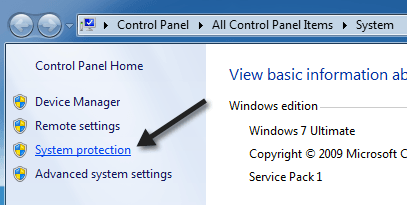
Затем нажмите кнопку Настроить на вкладке «Защита системы». Вы также должны увидеть, что для текущего диска указано Включено .
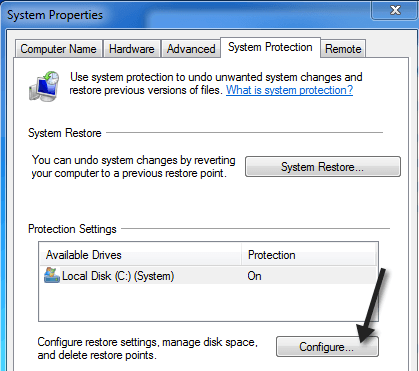
Теперь установите переключатель Отключить защиту системы и нажмите «ОК».
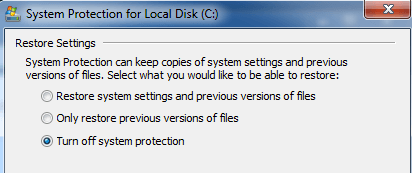
Вы получите сообщение с вопросом, действительно ли вы хотите это сделать. Обратите внимание, что при этом будут удалены все предыдущие точки восстановления, поскольку папка резервной копии удаляется.
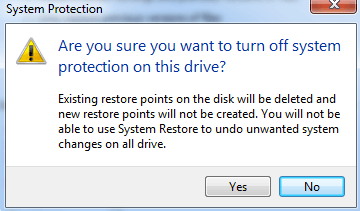
Перезагрузите компьютер, а затем вернитесь и снова включите защиту системы. Теперь попробуйте вручную создать точку восстановления и посмотрите, исчезнет ли она при перезагрузке компьютера.
Метод 2. Проверка использования дискового пространства
Следуя вышесказанному, если вы зайдете в «Компьютер», «Свойства», «Защита системы», нажмите Настроить , там также появится раздел, относящийся к использованию дискового пространства. Убедитесь, что это значение не является чем-то крошечным. Для восстановления системы требуется определенный объем места, и старые точки восстановления будут автоматически удалены, если на диске недостаточно места.
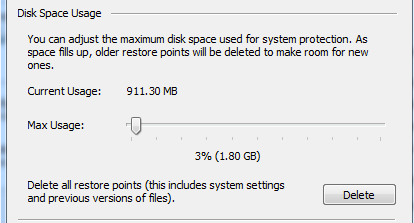
Еще одна вещь, которую следует проверить, — это фактическое свободное место на вашем жестком диске. Иногда вы можете этого не осознавать, и внезапно на вашем жестком диске становится только 100 МБ свободного места! Это также предотвратит создание точек восстановления системы.
Метод 3. Проверьте антивирусные и другие программы
.В большинстве случаев антивирусные программы не вызывают этой проблемы, но иногда вы можете столкнуться с некоторыми настройками или программами, которые препятствуют созданию определенных файлов. Стоит на время отключить защиту, создать точки восстановления и посмотреть, приживутся ли они. Например, в McAfee Quick Clean есть опция «Очистка точек восстановления системы », которая именно это и делает, поэтому будьте осторожны.
Кроме того, эту проблему могут вызвать другие сторонние приложения, поэтому вам придется попытаться вспомнить, какие программы вы установили на свой компьютер до того, как проблема начала возникать. Это особенно верно в отношении тех программ очистки или настройки диска, которые утверждают, что могут сделать ваш компьютер на 100% быстрее, запустив их программное обеспечение. Часто эти программы делают опасные вещи с вашей системой, отключая все, что вы в противном случае хотели бы продолжать. Одной из появившихся программ была DisKeeper.
Один пользователь, у которого возникла эта проблема, обнаружил, что проблема была вызвана Microsoft Office 97. Непонятно, почему этот человек использовал Office 97, но это вызывало конфликт реестра с Windows и препятствовало созданию точек восстановления. Если у вас не установлен Office 97, возможно, это какая-то другая программа.
Метод 4. Попробуйте безопасный режим
Другая вещь, которую вы можете попробовать, — это создать точку восстановления в безопасном режиме. Если вы не можете выяснить, какая программа или служба вызывает проблему и препятствует восстановлению системы, вы все равно можете создать ее, перейдя в безопасный режим, а затем создав ее. Некоторым это может не подойти, но для других это вполне приемлемый вариант.
Метод 5 – Система двойной загрузки
Если вы используете двойную загрузку Windows с другой операционной системой, например Windows XP, Vista или Windows 8, и обе операционные системы находятся на одном физическом диске, одна ОС может вызывать проблемы с другой. При каждом перезапуске точки восстановления могут быть удалены. Я не совсем уверен, какая конкретная настройка может вызвать это, но об этом сообщили пользователи, использующие двойную загрузку, особенно с Windows XP. Попробуйте удалить двойную загрузку или установить каждую операционную систему на отдельный диск.
Метод 6 – Возможный вирус
Многие вирусы удаляют ваши точки восстановления, поэтому вы никогда не сможете восстановить свой компьютер до предыдущего состояния. На этом этапе рекомендуется запустить полную проверку на вирусы, если больше ничего не работает. Кроме того, лучше всего запускать проверку на вирусы до фактической загрузки Windows. Вы можете сделать это, используя Защитник Windows в автономном режиме..
Метод 7 – Chkdsk и SFC
Наконец, вы можете попробовать запустить Chkdsk /f в Windows и посмотреть, нет ли проблем на диске. Вы также можете открыть командную строку и ввести sfc /scannow , который просканирует все файлы Windows и заменит поврежденные или отсутствующие системные файлы.
Надеемся, что одно из этих решений решит вашу проблему с отсутствием точек восстановления в Windows. Если нет, оставьте комментарий здесь, и я постараюсь помочь. Наслаждайтесь!.